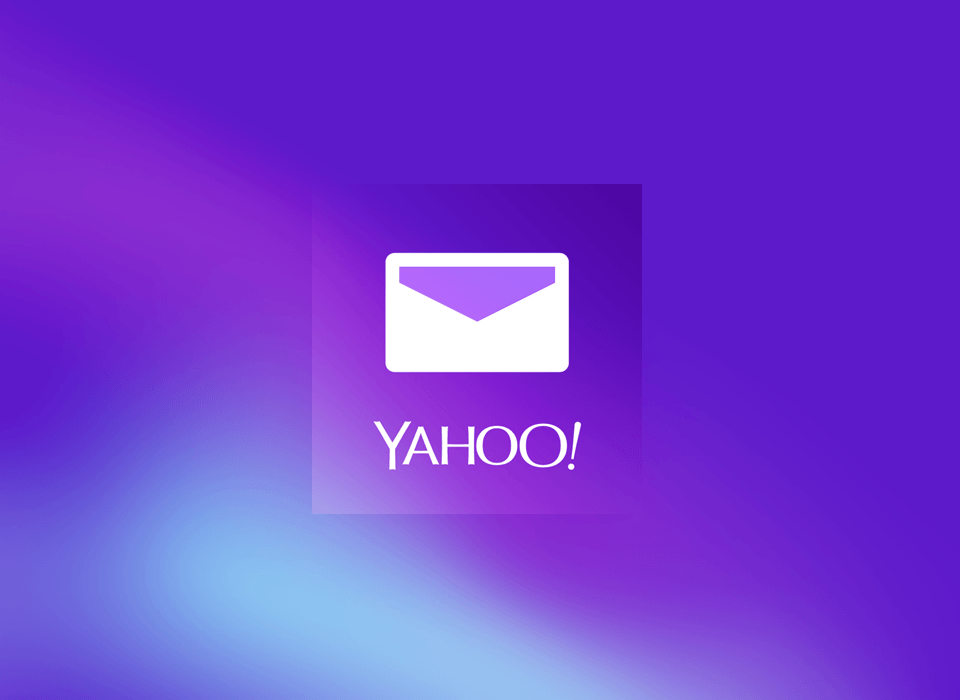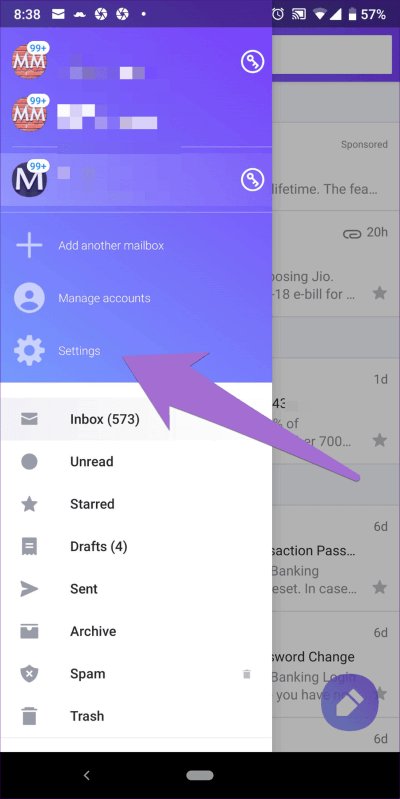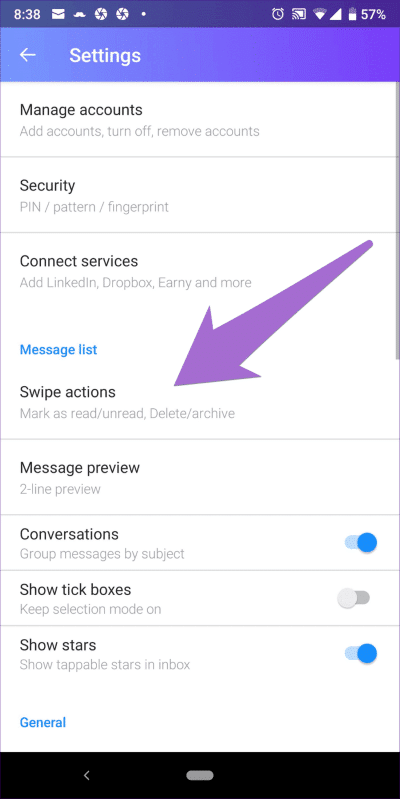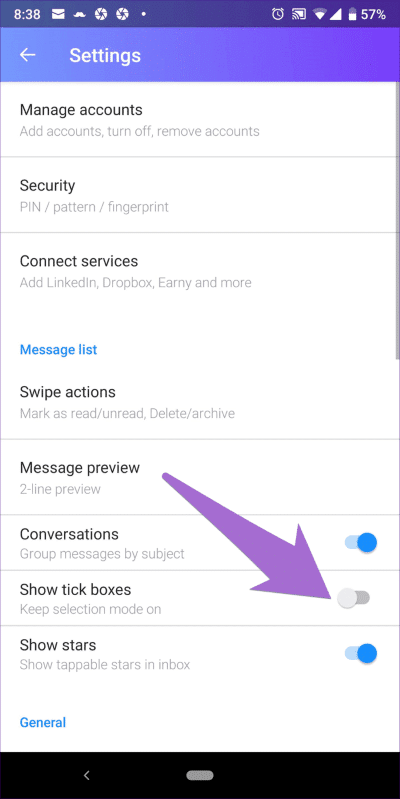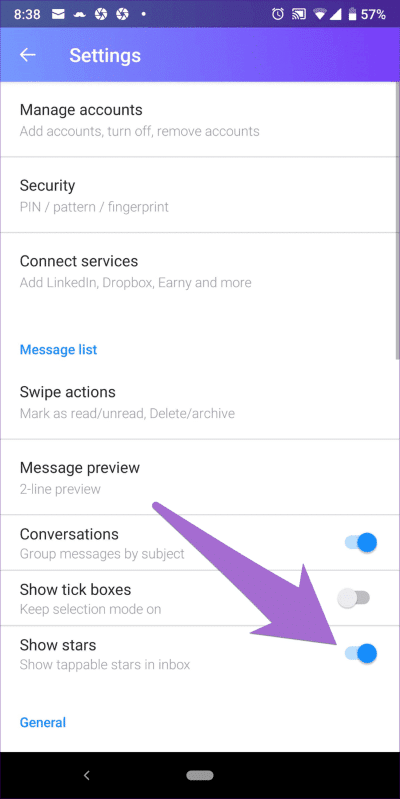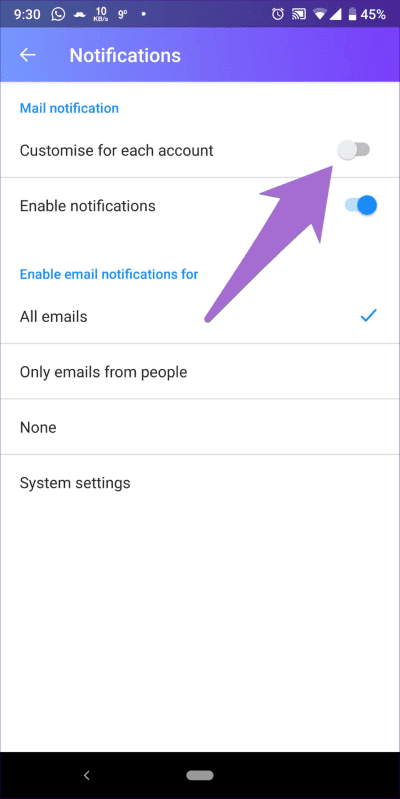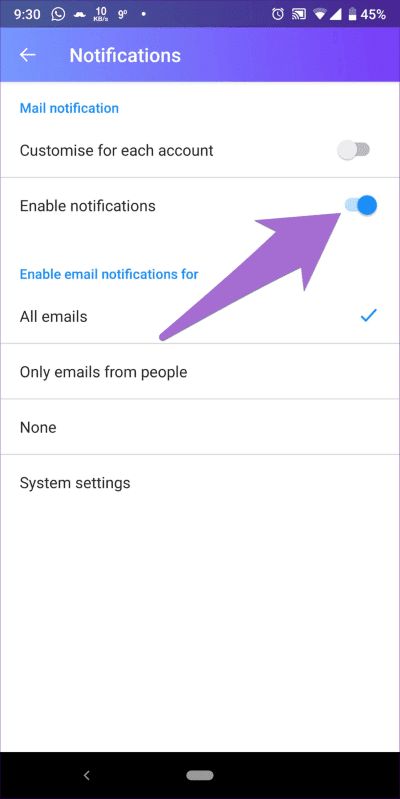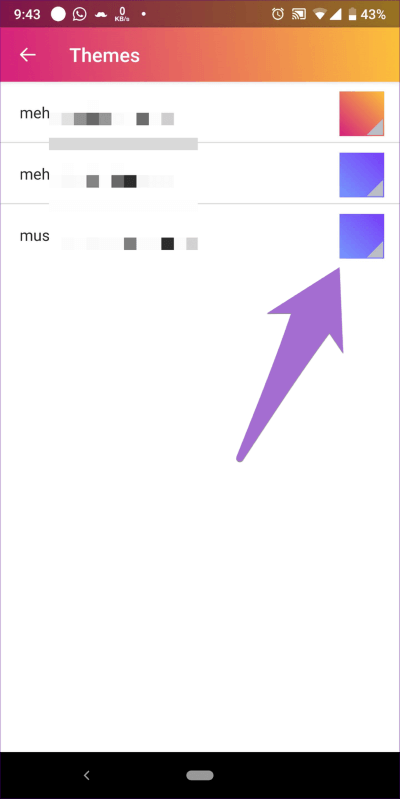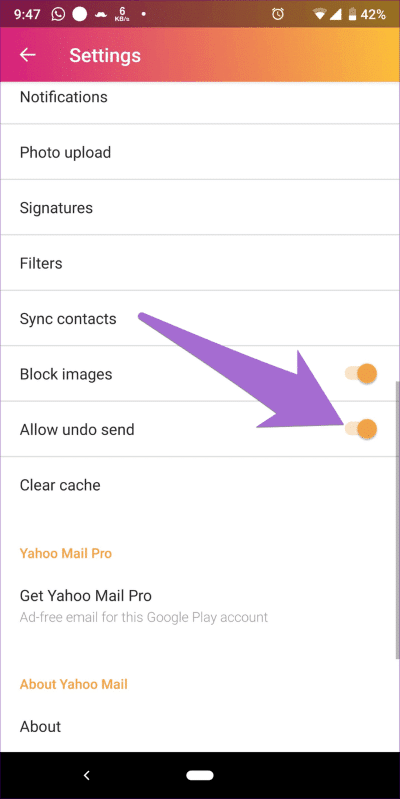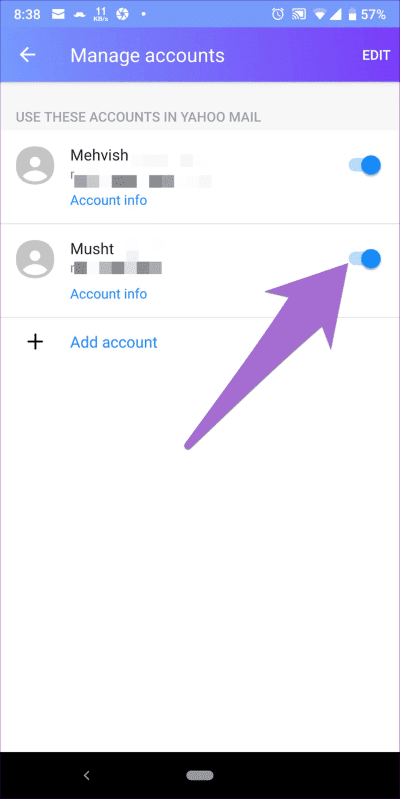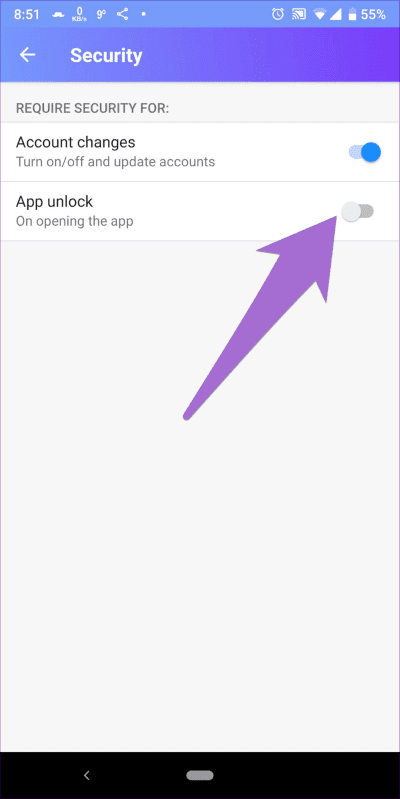9 Einstellungen der Yahoo Mail Android-App, die Sie wie ein Profi verwenden können
Mit dem Aufkommen von Smartphones ist das Abrufen von E-Mails unterwegs einfach geworden. Egal, ob Sie in einem Bus, Zug oder auf einem Berg unterwegs sind, Sie brauchen Ihren Laptop nicht. Ihr Telefon benachrichtigt Sie, sobald eine neue E-Mail in Ihrem E-Mail-Posteingang eintrifft.
Alle E-Mail-Dienstanbieter haben erstaunliche Android-Apps. Eine solche Anwendung von Yahoo. Yahoo Mail bietet eine beeindruckende Reihe von Funktionen. Um diese Funktionen voll nutzen zu können, müssen Sie einige Einstellungen anpassen.
Was sind das für Einstellungen? Lass es uns erkunden. Hier finden Sie die 9 besten Yahoo Mail-Einstellungen. Bevor wir beginnen, sehen wir uns an, wie Sie die Einstellungen öffnen.
Einstellungen starten
Um die Yahoo Mail-Einstellungen zu öffnen, starten Sie die App und tippen Sie auf das Drei-Balken-Menü in der oberen linken Ecke. Wählen Sie dann Einstellungen aus dem Navigationsmenü.
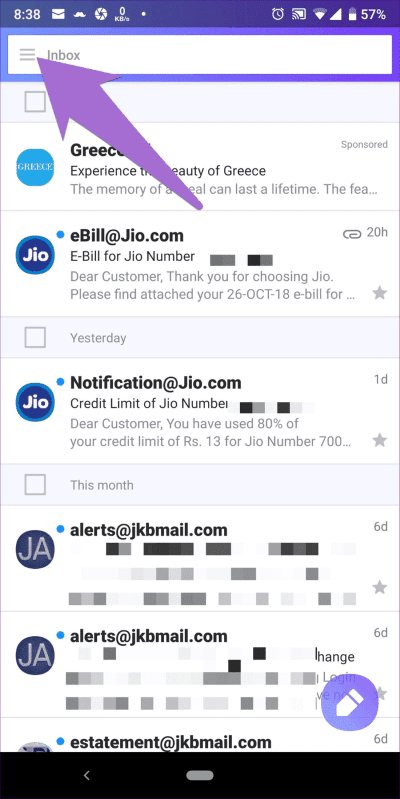
Beginnen wir mit den besten Einstellungen.
1. Wischaktionen ändern
Android-Gesten waren schon immer nützlich. Sei es in irgendeiner Anwendung oder im Launcher. Wenn Sie in der Yahoo Mail-App über ein E-Mail-Element wischen, erhalten Sie zwei verschiedene Optionen für das Wischen nach links und rechts. Wenn Sie nach rechts wischen, erhalten Sie Als gelesen markieren und auf der linken Seite haben Sie Löschen.
Wem diese beiden Varianten nicht gefallen, der kann die Wischaktion ändern. Gehen Sie dazu zu den Yahoo Mail-Einstellungen und tippen Sie auf Swipe Actions. Tippen Sie dann auf Aktion per Wischen auswählen, um den resultierenden Effekt zu ändern.
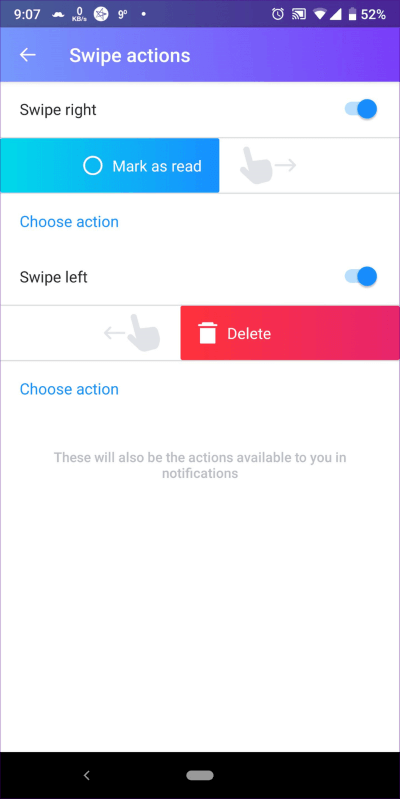
2. Auswahlmodus aktivieren
Standardmäßig müssen Sie die E-Mails, die Sie auswählen möchten, anklicken und lange berühren. Sie können dieses Verhalten jedoch ändern und einzelne E-Mails über die entsprechenden Kontrollkästchen auswählen.
Um Kontrollkästchen zu aktivieren, gehen Sie zu den Einstellungen der App und aktivieren Sie Kontrollkästchen anzeigen.
3. Aktivieren Sie die bevorzugte Option mit einem Klick
Für den durchschnittlichen Benutzer, der häufig die Preferred- oder Star-Option von Yahoo Mail verwendet, ist der übliche Vorgang ziemlich umständlich. Sie können dies vereinfachen, indem Sie neben jeder E-Mail Sterne anzeigen. Und dann können Sie auf den Stern klicken, um eine E-Mail zum markierten Ordner hinzuzufügen.
Um diese Funktion zu aktivieren, aktivieren Sie den Schalter Sterne anzeigen unter Einstellungen.
4. Passen Sie die Benachrichtigung für jedes Konto an
Ich liebe Apps, mit denen Sie Benachrichtigungen für jedes Konto separat anpassen können. Yahoo Mail ist einer von ihnen. Wenn Sie mehrere Konten bei der App angemeldet haben, können Sie einen anderen Ton festlegen und die Benachrichtigungseinstellungen für jedes Konto einzeln ändern.
Öffnen Sie dazu Einstellungen und tippen Sie auf Benachrichtigungen. Aktivieren Sie dann Personalisieren für jedes Konto.
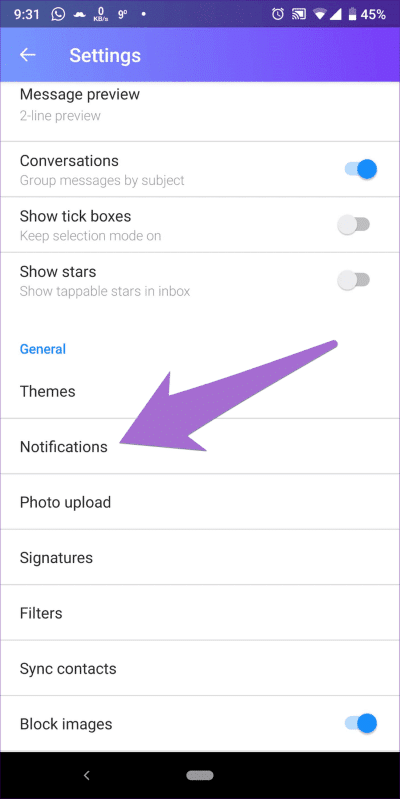
5. Deaktivieren Sie Benachrichtigungen
Stören Sie Yahoo Mail-Benachrichtigungen? Anstatt Ihr Gerät stummzuschalten, schalten Sie die Yahoo Mail-App stumm. Mit anderen Worten, schalten Sie Benachrichtigungen für die genannte App aus.
Um Benachrichtigungen stummzuschalten, gehen Sie in den Yahoo Mail-Einstellungen zu Benachrichtigungen. Deaktivieren Sie dann den Schalter für Benachrichtigungen aktivieren.
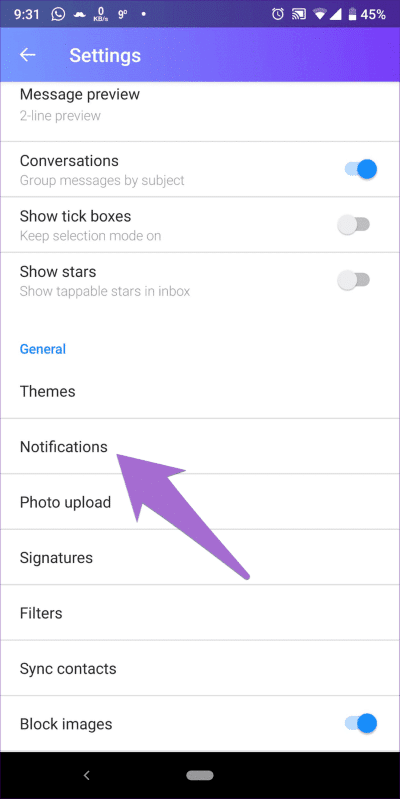
6. Ändern Sie das Thema
Mit den integrierten Themen können Sie der Anwendung ein neues Aussehen verleihen. Interessanterweise können Sie auch verschiedene Themen für die separaten Konten festlegen.
Um das Design für jedes Konto zu ändern, klicken Sie unter Einstellungen auf Designs. Wählen Sie dann das Thema für jedes Konto aus.
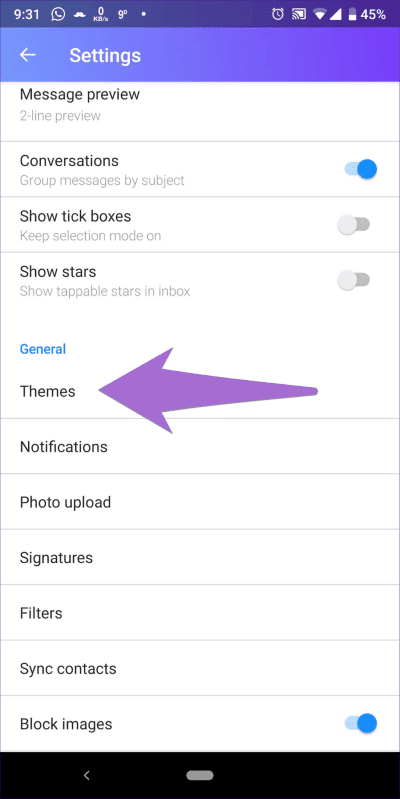
7. Aktivieren Sie Senden abbrechen
Panik, nachdem Sie auf die Schaltfläche "Senden" geklickt haben? Egal, ob es sich um eine an jemand anderen adressierte E-Mail oder um fehlende Informationen handelt, wir alle bereuen es in der nächsten Sekunde nach dem Versenden dieser E-Mails. In solchen Fällen können Sie die Schaltfläche Senden rückgängig machen verwenden.
Um dies zu aktivieren, aktivieren Sie unter Einstellungen die Option „Senden rückgängig machen zulassen“.
8. Deaktivieren Sie das Konto
Yahoo Mail hat eine interessante Funktion, mit der Sie sich vom Konto abmelden können, ohne sich tatsächlich abzumelden. Schüchtern? Tun Sie das nicht, Sie müssen das Konto deaktivieren. Dadurch verschwindet das Konto aus der Anwendung, als ob es vorher nicht da gewesen wäre. Wenn Sie jedoch Ihre E-Mails abrufen möchten, müssen Sie das Konto in den Einstellungen mit nur einem Schalter erneut aktivieren. Sie werden anstelle Ihres Kontopassworts nach Ihrem Gerätepasswort gefragt.
Das Deaktivieren des Kontos statt des Abmeldens spart viel Zeit. Wenn Sie diese Funktion ausprobieren möchten, gehen Sie zu Einstellungen und wählen Sie Konten verwalten. Deaktivieren Sie unter Konten verwalten den Schalter für Konto.
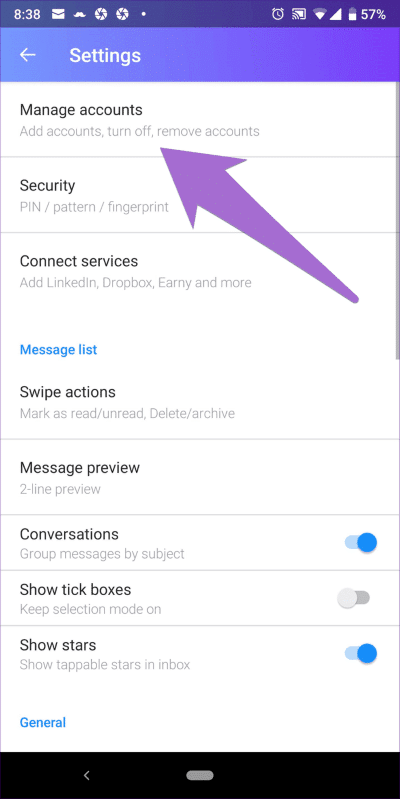
9. App-Sperre aktivieren
Ich freue mich, Ihnen mitteilen zu können, dass Sie keine Drittanbieter-App benötigen, um Yahoo Mail zu sperren, es gibt eine integrierte Funktion zum Sperren der App. Sie können die Zeit einstellen, nach der die App Sie auffordert, Ihre PIN oder Ihr Passwort einzugeben.
Um diese Funktion zu aktivieren, gehen Sie zu den Yahoo Mail-Einstellungen und tippen Sie auf Sicherheit. Aktivieren Sie dann die App-Entsperrung und wählen Sie die Dauer aus.
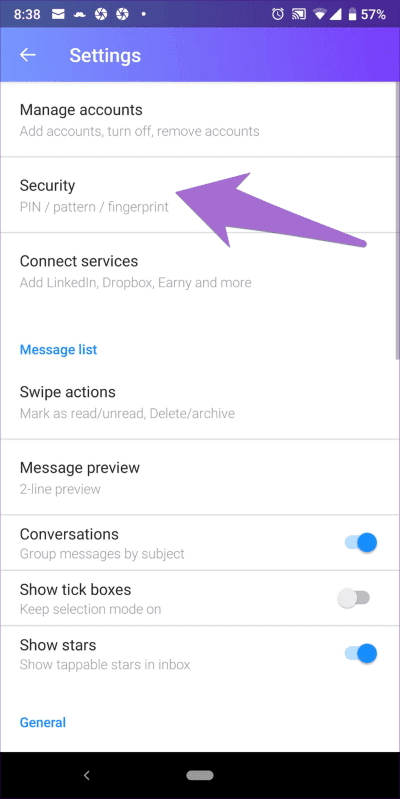
sei vorsichtig
Ob Sie es glauben oder nicht, einige Leute verwenden immer noch Yahoo Mail. Und wie Sie oben gesehen haben, bietet es großartige Funktionen. Aufgrund der zahlreichen Sicherheitsverletzungen, die im Laufe der Jahre aufgetreten sind, ist es jedoch möglicherweise nicht der beste E-Mail-Dienstanbieter.
Yahoo hat das E-Mail-Spiel noch nicht aufgegeben und überarbeitet weiterhin das mobile Web-Erlebnis für seine treuen Fans. Darüber hinaus bietet das Unternehmen auch eine Lite-Version der Yahoo Mail-App für Android Go-Telefone an.
Yahoo Mail scannt weiterhin Ihre E-Mails, um Daten zu sammeln und sie an Werbetreibende zu verkaufen. Obwohl die obigen Vorschläge Ihnen helfen können, Ihr Yahoo-E-Mail-Erlebnis zu verbessern, sollten Sie besser vorsichtig sein, wenn Sie seine E-Mail-Adresse für Bankgeschäfte oder andere wichtige Zwecke verwenden.